02-19-2008, 07:40 PM
Je fais ce petit post-it pour que les nouveau graphistes puisse utiliser RPG Maker XP afin de faire des cartes.
1 - pas besoin de s'y connaitre, je n'avais jamais fait de graphisme avant, RPG Maker XP m'a permis de faire des trucs jolie très rapidement
2 - bien regarder les tutoriels sur ce site : http://www.rpgmakeronline.com
en particulier les tutoriels suivant :
- http://www.rpgmakeronline.com/tutoriaux/initiation-creation-d-une-carte
- http://www.rpgmakeronline.com/tutoriaux/comment-faire-une-belle-maison-interieur
3 - Utilisez 4 cases de RPG Maker XP pour une seul case de INS/MV.net. C'est a dire 2x2 cases (et non pas 4x4 car ça, ça fait 16 cases).
4 - Utiliser une seul case de RPG Maker XP pour la hauteur d'un mur
5 - trouver et utiliser les meilleurs tileset que vous pouvez trouver. Le web regorge de tileset pour RPG Maker XP.
6 - Ne pas hésiter a faire plusieurs couches dans plusieurs maps différentes, même si cela veux dire qu'il faudra faire du collage après via un autre logiciel.
6 - faire un imprime écran de vos couches finales.
7 - utilisez votre logiciel de traitement d'image favoris pour superposer vos différentes couches comme vous aimez
8 - faite une petite bande pour l'épaisseur des murs qui est négligeable dans INS/MV.net, mais rajouter la petite bande d'épaisseur fait plus jolie.
9 - ajouter les portes.
10 - redimensionner le résultat final pour que le nombre de pixels correspondent ( une case INS/MV.net fait 50x50 pixels, votre résultat est normalement plus grand, il s'agit donc de réduire )
et voila de quoi faire des beau truc facilement :lol:
1 - pas besoin de s'y connaitre, je n'avais jamais fait de graphisme avant, RPG Maker XP m'a permis de faire des trucs jolie très rapidement
2 - bien regarder les tutoriels sur ce site : http://www.rpgmakeronline.com
en particulier les tutoriels suivant :
- http://www.rpgmakeronline.com/tutoriaux/initiation-creation-d-une-carte
- http://www.rpgmakeronline.com/tutoriaux/comment-faire-une-belle-maison-interieur
3 - Utilisez 4 cases de RPG Maker XP pour une seul case de INS/MV.net. C'est a dire 2x2 cases (et non pas 4x4 car ça, ça fait 16 cases).
4 - Utiliser une seul case de RPG Maker XP pour la hauteur d'un mur
5 - trouver et utiliser les meilleurs tileset que vous pouvez trouver. Le web regorge de tileset pour RPG Maker XP.
6 - Ne pas hésiter a faire plusieurs couches dans plusieurs maps différentes, même si cela veux dire qu'il faudra faire du collage après via un autre logiciel.
6 - faire un imprime écran de vos couches finales.
7 - utilisez votre logiciel de traitement d'image favoris pour superposer vos différentes couches comme vous aimez
8 - faite une petite bande pour l'épaisseur des murs qui est négligeable dans INS/MV.net, mais rajouter la petite bande d'épaisseur fait plus jolie.
9 - ajouter les portes.
10 - redimensionner le résultat final pour que le nombre de pixels correspondent ( une case INS/MV.net fait 50x50 pixels, votre résultat est normalement plus grand, il s'agit donc de réduire )
et voila de quoi faire des beau truc facilement :lol:
XXiemeciel
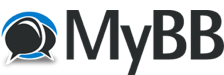




 (même si c'est grâce à des tileset choppés à droite à gauche, au moins, la perspective sera moin foireuse qu'auparavant
(même si c'est grâce à des tileset choppés à droite à gauche, au moins, la perspective sera moin foireuse qu'auparavant  )
)

![[Image: valxn3.jpg]](http://img403.imageshack.us/img403/1694/valxn3.jpg)
 Gestionnaire de Ressources
Gestionnaire de Ressources